フレッツ・ISDN サポート情報
接続設定
TA+Windows XP (Service Pack 1以前)の設定
ダイヤルアップの設定
ターミナルアダプタ(TA)本体の設定が同期64Kbit/sになっていることを確認してください。
-
【スタート】をクリックして【コントロールパネル】をクリックしてください。
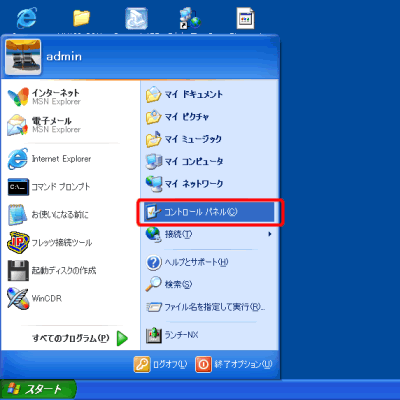
-
【ネットワークとインターネット接続】をクリックしてください。
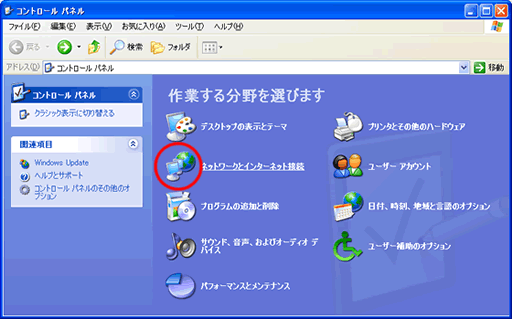
-
【インターネット接続のセットアップや変更を行う】をクリックしてください。
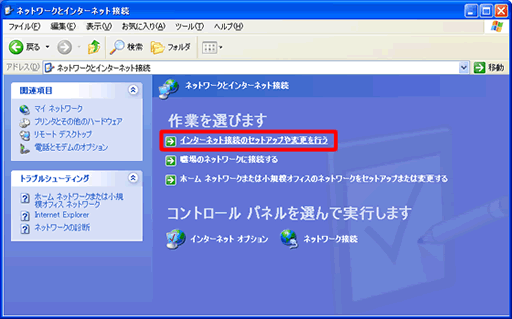
-
【接続】タブをクリックし、【セットアップ】をクリックしてください。
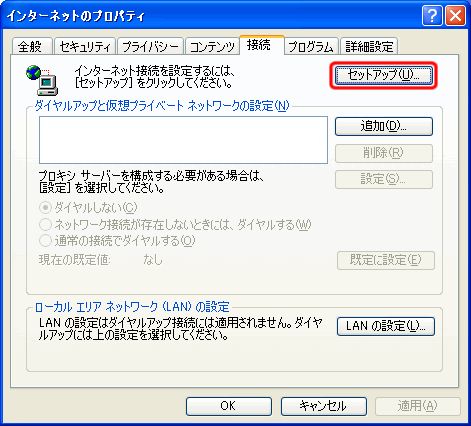
-
新しい接続ウィザードが表示されましたら、【次へ】をクリックしてください。
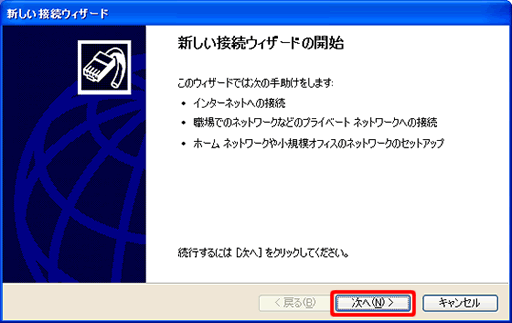
-
【インターネットに接続する】を選択し、【次へ】をクリックしてください。
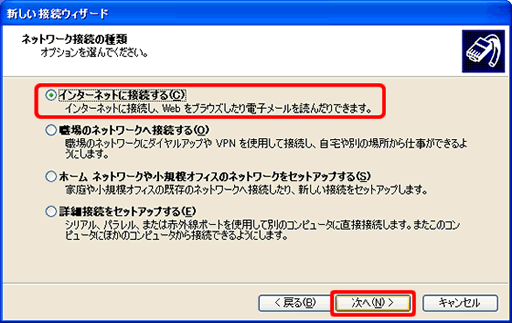
-
【接続を手動でセットアップする】を選択し、【次へ】をクリックしてください。
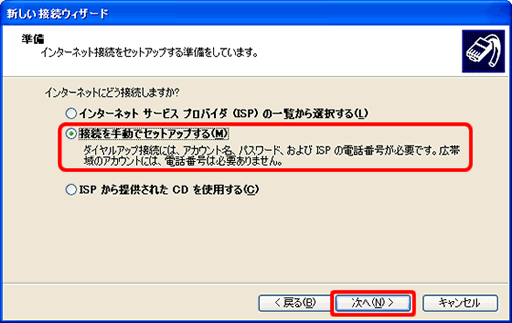
-
【ダイヤルアップモデムを使用して接続する】を選択し、【次へ】をクリックしてください。
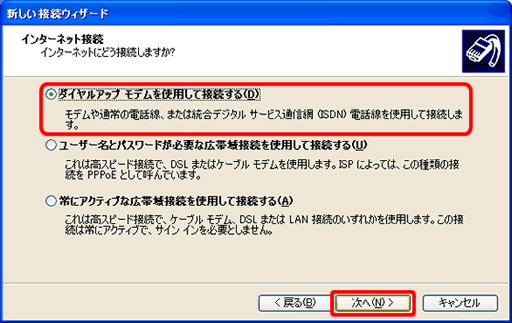
-
ご利用のターミナルアダプタ(TA)を選択し、【次へ】をクリックしてください。
- インストールされているデバイスが一つの場合、この画面は表示されません。
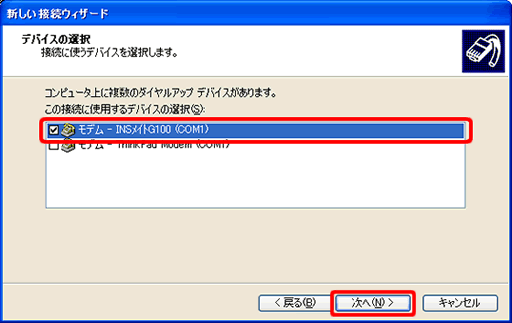
-
【ISP名】にインターネットサービスプロバイダ名などのわかりやすい名前を入力し、【次へ】をクリックしてください。
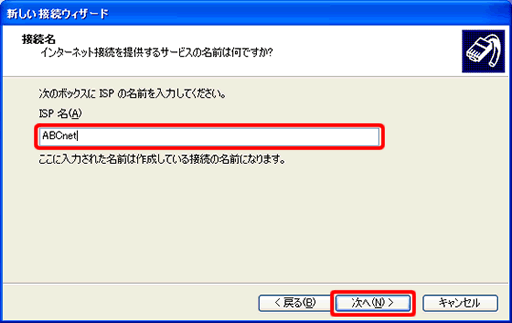
-
【電話番号】に接続先番号「1492」を入力し、【次へ】をクリックしてください。
- ご案内の接続先番号以外の番号に接続された場合には、フレッツ・ISDN適用外となりますので、通常の通信料がかかります。
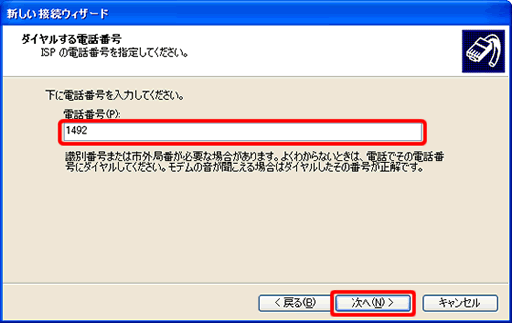
-
【ユーザー名】【パスワード】などの入力を行います。
-
【ユーザー名】はインターネットサービスプロバイダに登録されているユーザーID(認証IDやログインIDなど)@ドメイン名を入力してください。
(ドメイン名につきましては、ご契約のインターネットサービスプロバイダへご確認ください。)- ドメイン名とは、どのインターネットサービスプロバイダへ接続するか識別するためのものです。
- 【パスワード】はインターネットサービスプロバイダに登録されているパスワードを入力してください。
- チェック項目は任意で設定してください。通常はチェックが入ったままにしてください。
入力文字に誤りがないことを確認したら、【次へ】をクリックしてください。
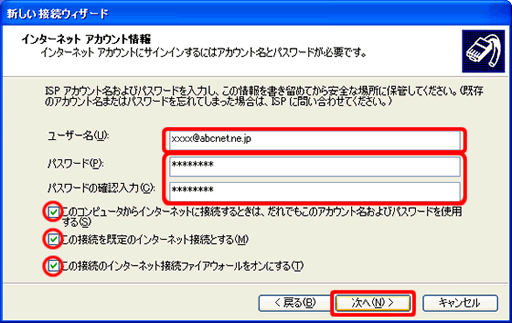
-
【ユーザー名】はインターネットサービスプロバイダに登録されているユーザーID(認証IDやログインIDなど)@ドメイン名を入力してください。
-
【完了】をクリックしてください。
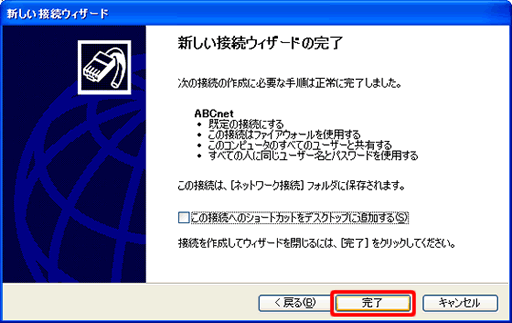
-
「ネットワークとインターネット接続」画面に戻ります。
【インターネット接続のセットアップや変更を行う】をクリックしてください。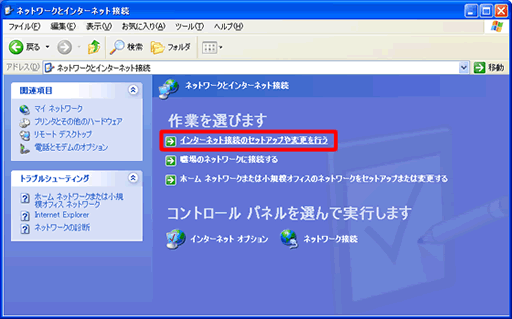
-
【接続】タブが選択されていることを確認し、他のタブの場合は【接続】タブをクリックしてください。
手順10で作成した接続名を選択し、【通常の接続でダイヤルする】にチェックを入れ、【設定】をクリックしてください。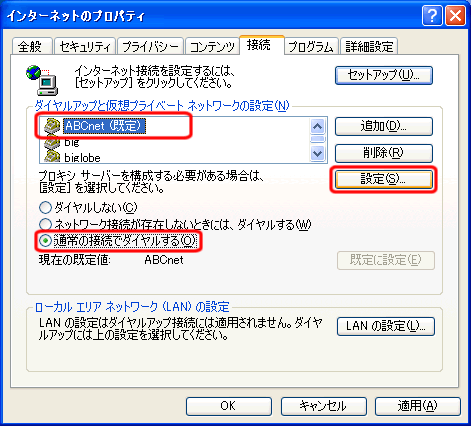
-
【プロパティ】をクリックしてください。
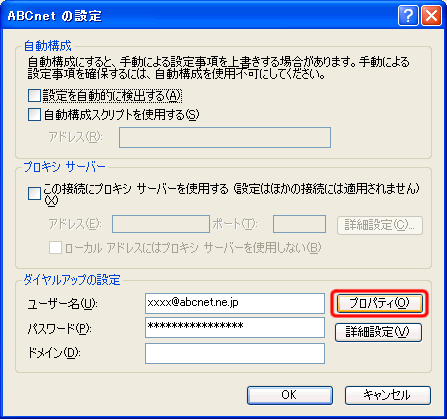
-
【ネットワーク】タブをクリックしてください。
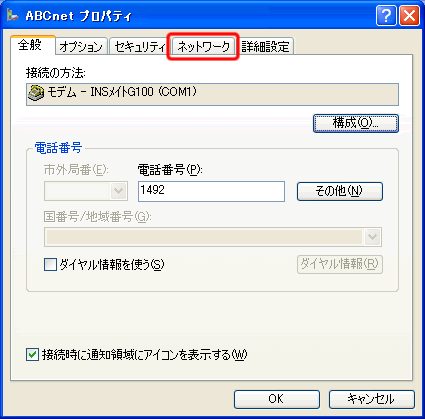
-
【インターネットプロトコル(TCP/IP)】を選択し、【プロパティ】をクリックしてください。
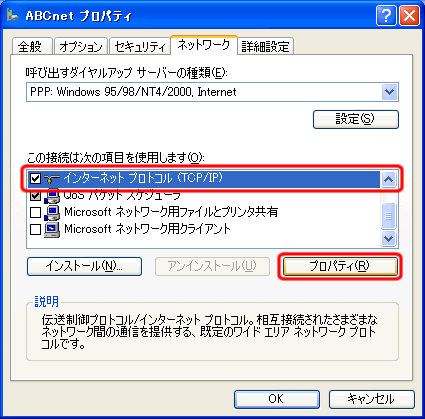
-
インターネットプロトコル(TCP/IP)の設定は、インターネットサービスプロバイダによって異なります。
インターネットサービスプロバイダから指定がある場合は、通知された設定にしたがってください。
設定が終了しましたら、【OK】をクリックしてください。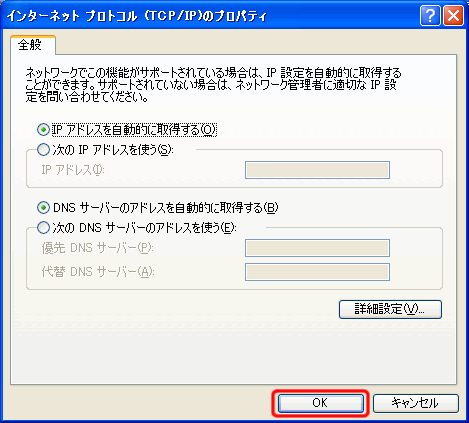
表示されている画面は【OK】をクリックして終了してください。
これでダイヤルアップの設定は完了です。
インターネットへの接続
-
【スタート】をクリックして【接続】から手順10で作成した接続名をクリックしてください。
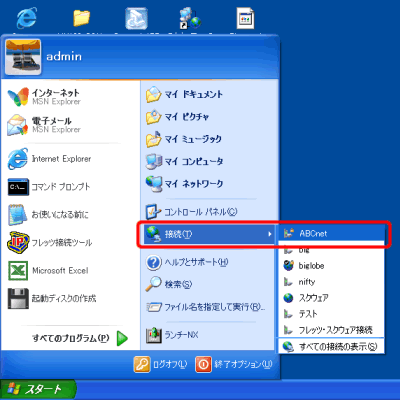
-
【ユーザー名】にインターネットサービスプロバイダに登録されているユーザーID(認証IDやログインIDなど)@ドメイン名、 【パスワード】にインターネットサービスプロバイダに登録されているパスワード、【ダイヤル】に接続先番号「1492」が入力されていることを確認してください。
入力文字に誤りがないことを確認したら、【ダイヤル】をクリックしてください。
-
このようなメッセージのあと接続が完了します。

-
接続が完了すると、画面右下のタスクバーにパソコンの形をしたアイコンが点滅します。
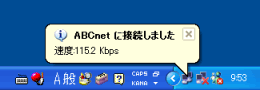
これで接続は完了です。
接続できない場合、以下の点をご確認ください。
- ターミナルアダプタ(TA)やパソコンに接続しているケーブル類が正常に接続されているか確認してください。 また、ターミナルアダプタ(TA)がパソコンで認識されているか確認してください。
なお、ターミナルアダプタ(TA)の設定方法につきましては、ターミナルアダプタ(TA)のメーカーまでお問い合わせください。 - 【電話番号】が「1492」と入力されているか確認してください。
- 【ユーザー名】が「ユーザーID@ドメイン名」と入力されているか確認してください。
なお、インターネットサービスプロバイダより発行されたユーザーIDは、 フレッツ・ISDNに対応したものである必要があります。詳しくはご利用のインターネットサービスプロバイダまでお問い合わせください。 - 【パスワード】が正確に入力されているか確認してください。
Windows XP用のエラー集につきましては、こちらをご覧ください。